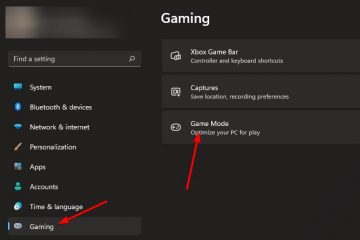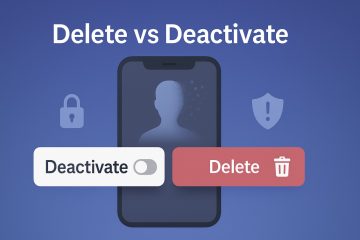Cho dù một tab không phản hồi, cửa sổ bị kẹt ở chế độ toàn màn hình hay bạn chỉ muốn mọi thứ biến mất ngay bây giờ thì việc đóng trình duyệt của bạn một cách nhanh chóng—và an toàn—sẽ có một số phím tắt đáng tin cậy. Hướng dẫn này chỉ ra các cách nhanh nhất để đóng Chrome, Edge, Firefox và Safari trên Windows, macOS, Chromebook và Linux. Bạn cũng sẽ tìm hiểu cách buộc thoát khỏi một cửa sổ bị đóng băng, dừng các quá trình chạy trong nền và khôi phục các tab nếu bạn đóng nhầm.
Trước khi bắt đầu
Lưu công việc của bạn trong ứng dụng web nếu có thể. Buộc thoát có thể loại bỏ các chỉnh sửa chưa được lưu. Biết sự khác biệt: đóng tab (Ctrl/Cmd+W) so với đóng cửa sổ (Alt+F4 hoặc Cmd+Shift+W) so với thoát trình duyệt (Alt+F4 trên Windows, Cmd+Q trên Mac). Khôi phục là mạng lưới an toàn của bạn: trình duyệt có thể mở lại phiên cuối cùng của bạn nếu bạn vô tình đóng mọi thứ.
Windows 11/10 — Chrome, Edge, Firefox
Đóng tab hiện tại: Nhấn Ctrl+W. Đóng cửa sổ hiện tại: Nhấn Alt+F4 (hoặc Ctrl+Shift+W trong trình duyệt Chrome). Thoát trình duyệt: Nếu nhiều cửa sổ đang mở, hãy lặp lại Alt+F4 cho đến khi tất cả đều đóng. Từ menu: Chọn ba dấu chấm (hoặc ba dòng trong Firefox) → Thoát hoặc Đóng. Phương pháp trên thanh tác vụ: Nhấp chuột phải vào biểu tượng trình duyệt → Đóng cửa sổ (hoặc Đóng tất cả các cửa sổ nếu được hiển thị).
Buộc thoát khỏi trình duyệt bị treo: Nhấn Ctrl+Shift+Esc để mở Trình quản lý tác vụ → chọn quy trình trình duyệt → Kết thúc tác vụ. Đối với Chrome/Edge, việc kết thúc quy trình cấp cao nhất sẽ đóng tất cả các quy trình phụ cùng một lúc.
Dừng các quy trình nền: Trong Chrome và Edge, mở Cài đặt → Hệ thống (hoặc Hệ thống và hiệu suất) → tắt “Tiếp tục chạy ứng dụng nền khi đóng [trình duyệt].”
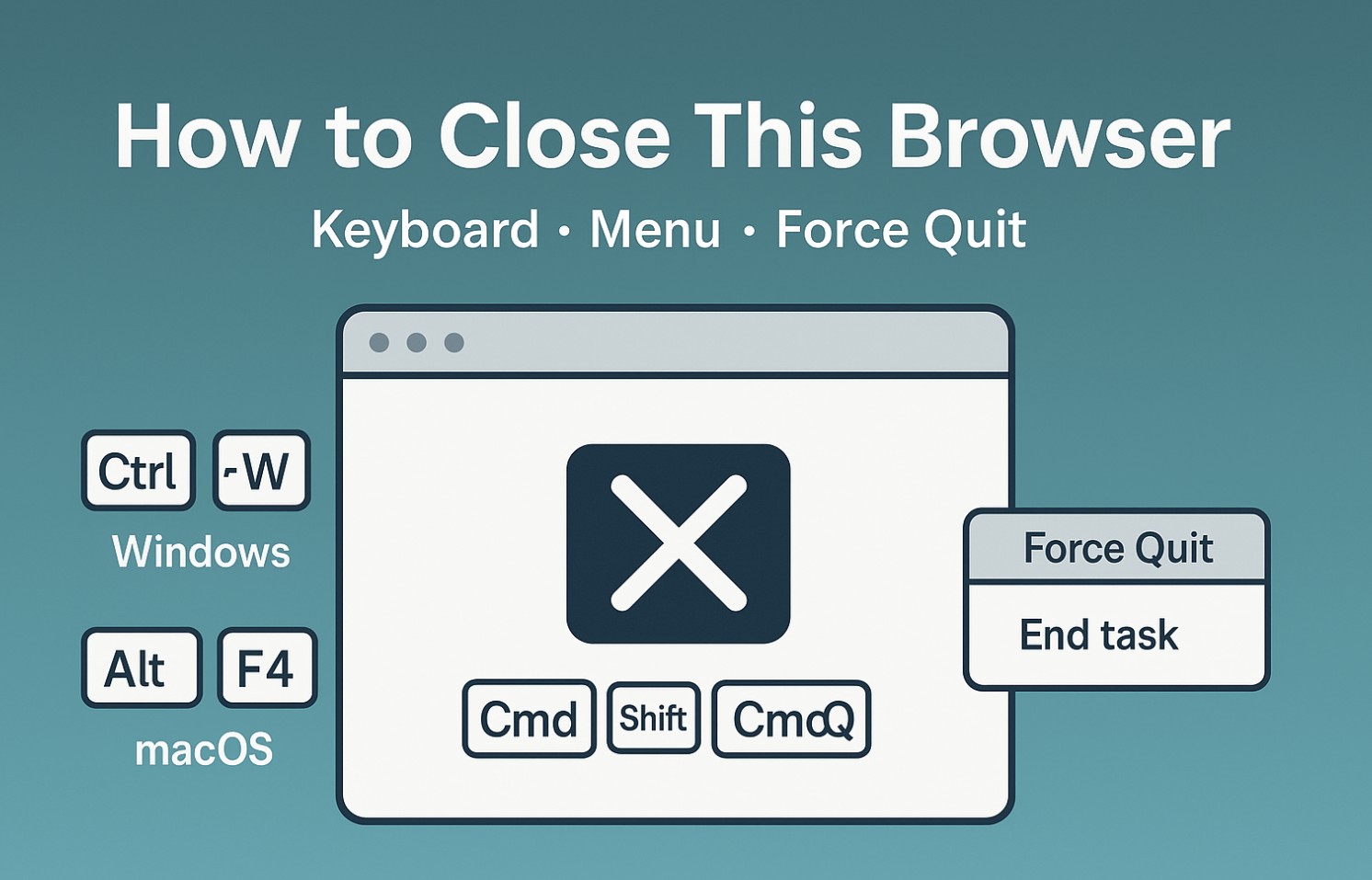
macOS — Safari, Chrome, Firefox, Edge
Đóng tab hiện tại: Nhấn Cmd+W. Đóng cửa sổ hiện tại: Nhấn Cmd+Shift+W hoặc nhấp vào nút đóng màu đỏ. Thoát trình duyệt: Nhấn Cmd+Q hoặc chọn Tên trình duyệt → Thoát từ thanh menu. Từ Dock: Nhấp chuột phải vào biểu tượng trình duyệt → Thoát.
Buộc thoát khỏi trình duyệt bị treo: Nhấn Cmd+Option+Esc → chọn trình duyệt → Buộc thoát. Hoặc mở Trình giám sát hoạt động, chọn trình duyệt và nhấp vào Buộc thoát.
Dừng các quá trình nền: Trong Chrome/Edge, Cài đặt → Hệ thống → tắt chuyển đổi ứng dụng nền. Trong Safari, hoạt động nền sẽ ở mức tối thiểu sau khi bạn thoát; có thể tắt tiện ích mở rộng trong Safari → Cài đặt → Tiện ích mở rộng.
Chromebook (ChromeOS)
Đóng tab hiện tại: Nhấn Ctrl+W. Đóng cửa sổ hiện tại: Nhấn Ctrl+Shift+W hoặc nhấp vào X. Buộc‑ thoát một tab hoặc tiện ích mở rộng: Mở Trình quản lý tác vụ của Chrome bằng Search+Esc (hoặc từ menu Chrome) → chọn mục → Kết thúc quá trình.
Linux — Chrome/Chromium, Firefox
Đóng tab hiện tại: Ctrl+W. Đóng cửa sổ: Alt+F4 hoặc phím tắt đóng cửa sổ của môi trường máy tính để bàn. Thoát khỏi menu: Sử dụng menu trình duyệt → Thoát. Buộc‑thoát: Sử dụng trình giám sát hệ thống (ví dụ: Trình giám sát hệ thống Gnome) để kết thúc quá trình hoặc chạy pkill-f với tên trình duyệt trong thiết bị đầu cuối (nâng cao).
Nếu trình duyệt không đóng
Hãy thử Trình quản lý tác vụ của trình duyệt: Trong Chrome/Edge, hãy mở Trình quản lý tác vụ (Shift+Esc trên Windows, Search+Esc trên Chromebook, Window → Trình quản lý tác vụ trên Mac) để tắt tab hoặc tiện ích mở rộng bị đóng băng mà không đóng mọi thứ. Kiểm tra các cửa sổ bật lên theo phương thức: Lời nhắc hoặc cảnh báo lưu tệp có thể chặn việc đóng. Nhấn Esc hoặc trả lời hộp thoại rồi đóng. Khởi động lại thiết bị: Khởi động lại nhanh sẽ xóa các quy trình bị kẹt khi cả menu và Trình quản lý tác vụ đều không phản hồi.
Khôi phục các tab và phiên sau khi đóng
Mở lại tab đã đóng gần đây nhất: Ctrl/Cmd+Shift+T. Khôi phục toàn bộ phiên: Sử dụng menu trình duyệt → Lịch sử → chọn cửa sổ/phiên đã đóng trước đó. Tự động khôi phục khi khởi động: Trong Cài đặt, chọn “Tiếp tục từ nơi bạn đã dừng lại”(Chrome/Edge) hoặc bật khôi phục phiên trong Firefox.
Ngăn trình duyệt mở lại hoặc kéo dài
Tắt chế độ nền: Tắt “Tiếp tục chạy ứng dụng nền khi [trình duyệt] bị đóng.” Xóa khỏi quá trình khởi động: Trên Windows, hãy kiểm tra Trình quản lý tác vụ → tab Khởi động. Trên macOS, hãy xem Cài đặt hệ thống → Mục đăng nhập. Xóa các mục trình duyệt hoặc trợ giúp nếu có. Đóng xung đột tăng tốc phần cứng: Nếu trình duyệt bị treo khi đóng sau khi phát lại video, hãy thử bật tính năng tăng tốc phần cứng trong Cài đặt để kiểm tra.
Mẹo
Làm chủ ba phím tắt: Đóng tab (Ctrl/Cmd+W), đóng cửa sổ (Alt+F4 trên Windows/ Cmd+Shift+W trên Mac), buộc thoát (Trình quản lý tác vụ hoặc Cmd+Option+Esc). Sử dụng nhiều cửa sổ (công việc và cá nhân) để việc đóng một cửa sổ không phá hủy mọi thứ. Ghim các tab quan trọng để bạn không vô tình đóng chúng; các tab được ghim khó loại bỏ nhanh chóng hơn.
Câu hỏi thường gặp
Cách nhanh nhất để đóng mọi thứ là gì? Trên Windows, nhấn Alt+F4 trên mỗi cửa sổ. Trên máy Mac, nhấn Cmd+Q để thoát hoàn toàn ứng dụng. Tại sao trình duyệt vẫn chạy sau khi tôi đóng nó? Các ứng dụng hoặc tiện ích mở rộng trong nền có thể được phép tiếp tục chạy. Tắt quyền chạy nền trong Cài đặt và kiểm tra các mục khởi động hệ điều hành. Bắt buộc thoát có an toàn không? Việc này kết thúc quá trình ngay lập tức và có thể loại bỏ công việc chưa được lưu trong các tab đang mở. Chỉ sử dụng nó khi trình duyệt không phản hồi. Tôi chỉ có thể đóng một tab bị cố định cụ thể không? Có—sử dụng Trình quản lý tác vụ của trình duyệt để kết thúc quá trình của tab đó mà không đóng toàn bộ cửa sổ.
Tóm tắt (các bước theo thứ tự)
Hãy thử đóng tiêu chuẩn: tab (Ctrl/Cmd+W) hoặc cửa sổ (Alt+F4 trên Windows, Cmd+Shift+W trên Mac/Chromebook). Nếu bị kẹt, buộc‑thoát: Trình quản lý tác vụ trên Windows/ChromeOS, Buộc thoát trên macOS, Giám sát hệ thống trên Linux. Khôi phục các tab qua Ctrl/Cmd+Shift+T hoặc từ Lịch sử; tắt chế độ nền nếu trình duyệt vẫn còn tồn tại.
Kết luận
Đóng trình duyệt của bạn không phải là một cuộc chiến. Tìm hiểu một động tác để đóng các tab, một động tác để đóng cửa sổ và một động tác để buộc thoát khi mọi thứ bị khóa. Khi chế độ nền bị tắt và tính năng khôi phục phiên đã sẵn sàng, bạn sẽ tắt mọi thứ nhanh chóng—và tiếp tục chính xác nơi bạn đã dừng lại vào lần tiếp theo.